Valider le document
XMLSpy offre deux évaluations du document XML :
•Une vérification de la bonne formation
•Une vérification de la validation
 | Vérifier la bonne formation |
 | Valider XML |
Puisque la fonction Validation sur Éditer est activée par défaut, toute erreur de validation créée pendant l'édition sera marquée immédiatement, et le message d'erreur sera affiché dans la fenêtre Messages. Si vous ne souhaitez pas une validation en arrière-plan, vous pouvez éteindre la Validation sur Éditer dans les Paramètres de validation du dialogue Options. Dans le cas où vous suivez cette procédure, veuillez noter que vous pouvez toujours effectuer des vérifications de bonne formation et des vérifications de validation séparément à tout moment en invoquant la commande respective dans le menu XML. La partie du tutoriel vous montre comment exécuter ces vérifications.
Vérifier la bonne formation
Un document XML est bien formé si les balises de début sont conformes aux balises de fin, si les éléments sont imbriqués correctement, s'il n'y a pas de caractère déplacé ou manquant (comme par exemple une entité sans son délimiteur point-virgule). Vous pouvez effectuer une vérification de la bonne formation dans tous les modes d'édition. Vérifiez votre document comme suit :
1.Choisissez le Mode Texte.
2.Sélectionnez l'option de menu XML | Vérification de la bonne forme ou appuyez sur la touche F7. (En alternative, vous pouvez cliquer sur l’icône de la commande dans la barre d’outils.) Un message apparaît dans la fenêtre Messages en bas de la Fenêtre principale indiquant que le document est bien formé.

Veuillez noter que la sortie de la fenêtre de Messages a 9 onglets, et la sortie de validation est toujours affichée dans l'onglet actif. Vous pourrez vérifier la bonne formation dans l'onglet 1, et basculer vers l'onglet 2 pour une vérification de la validation. Si vous ne basculez pas vers les onglets, le nouveau résultat écrase le résultat précédent dans l’onglet actif.
| Note : | cette validation ne vérifie pas la structure du fichier XML pour une conformité avec le schéma. La conformité au schéma est évaluée dans la vérification de la validité. |
Vérifier la validité
Un document XML est valide conformément à un schéma s'il est conforme à la structure et au contenu spécifié dans ce schéma. Vous pouvez effectuer une vérification de la validité dans tous les modes d'édition. Validez votre document comme suit :
1.Choisissez le Mode Grille.
2.Sélectionnez l'option de menu XML | Valider ou appuyez sur la touche F8. (En alternative, vous pouvez cliquer sur l’icône de la commande dans la barre d’outils.) Un message d'erreur apparaît dans la fenêtre Messages indiquant que le fichier n'est pas valide. Des éléments obligatoires sont attendus après l'élément City dans Address. Si vous vérifiez votre schéma, vous verrez que le type complexe US-Address (avec lequel vous avez défini cet élément Address pour être avec son attribut xsi:type) a un modèle de contenu dans lequel l'élément City doit être suivi par un élément Zip et un élément State.
Réparer le document invalide
Le point à partir duquel le document devient invalide est marqué en rouge, de pair avec un indicateur d’erreur et un correctif d’erreur. L’élément invalide dans ce cas est l’élément Address. Si vous cliquez sur l’icône du correctif d’erreur, vous verrez la fenêtre contextuelle : Ajouter l’élément manquant <Zip> avec un échantillon de contenu. Si vous vérifiez le schéma, vous verrez que l’élément Address/City doit être suivi d’un élément obligatoire Zip. Pour revérifier, sélectionnez l’élément City et regardez l’assistant de saisie Siblings. Vous verrez que l’élément Zip est préfixé d'un signe d’exclamation, ce qui indique que l’élément est obligatoire dans le contexte actuel.
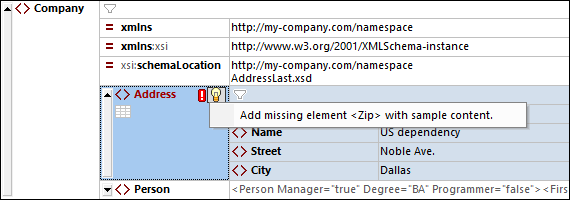
Cliquez maintenant sur le correctif d’erreur (voir la capture d’écran ci-dessus). L’élément Zip sera ajouté et contiendra un échantillon de contenu qui rend l’élément valide. Saisissez le code postal Zip correct ( disons 04812 pour Dallas). Regardez l’assistant de saisie Siblings. Il indique maintenant que l’élément State est obligatoire (il est préfixé d'un signe d’exclamation). Si vous sélectionnez l’élément State, les options de l’assistant de saisie disponibles deviennent activées (voir la capture d’écran ci-dessous). Voici donc les actions à exécuter pour insérer l’élément State après l’élément actuellement choisi dans la Fenêtre principale (qui est City) ou pour apposer State à la suite de tous les éléments sibling de City.
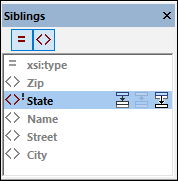
Puisque, dans les deux cas, les deux actions ont le même effet, sélectionnez l’une ou l’autre des deux actions. Un élément State est ajouté après City. Double-cliquez à l’intérieur du champ de contenu de State et saisissez nom de l’État, Texas (voir la capture d’écran ci-dessous). Veuillez noter que l’assistant de saisie Siblings contient maintenant uniquement des élément grisés, indiquant qu’il n’y a plus aucun élément obligatoire à ajouter.
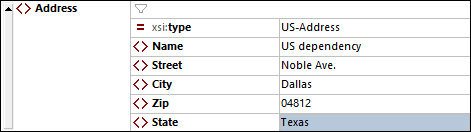
Compléter le document et le revalider
Complétons à présent le document (en saisissant les données restantes du premier élément Person) avant de revalider.
Pour ce faire, procédez comme suit :
1.Cliquez sur le champ de valeur de l'élément First, et saisissez un prénom (disons Fred). Puis, appuyez sur Enter.
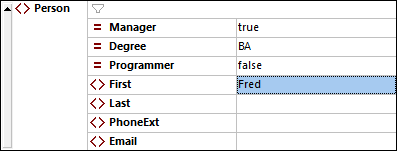
2.De la même manière, saisissez les données pour tous les éléments enfants de Person, à savoir, pour Last, PhoneExt, et Email. Vous pouvez utiliser la touche Tab pour vous déplacez à travers les cellules. Veuillez noter que la valeur de PhoneExt doit être un entier avec une valeur maximum de 99 (puisqu’il s’agit de la plage de valeurs autorisées PhoneExt que vous avez définie dans votre schéma). Votre document XML devrait ressembler à l'image suivante en Mode Grille :
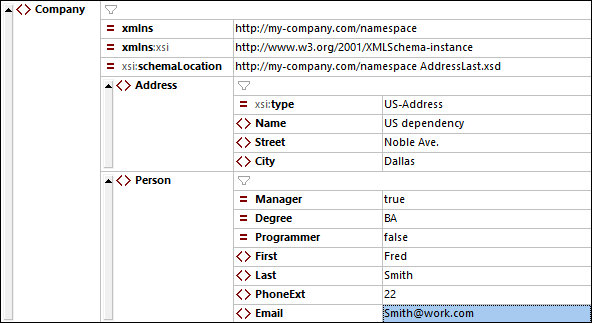
3.Recliquez  pour vérifier si le document est valide. Un message apparaît dans la fenêtre Messages indiquant que le fichier est valide. Le document XML est maintenant valide par rapport à son schéma.
pour vérifier si le document est valide. Un message apparaît dans la fenêtre Messages indiquant que le fichier est valide. Le document XML est maintenant valide par rapport à son schéma.

4.Enregistrez le fichier dans File | Save.
| Note : | un document XML document ne doit pas être valide afin de pouvoir l'enregistrer. Le fait d'enregistrer un document invalide entraîne l'apparition d'un avertissement vous informant que vous êtes sur le point d'enregistrer un document invalide Vous pouvez sélectionner Enregistrer tout de même si vous souhaitez enregistrer le document dans son état invalide actuel. |